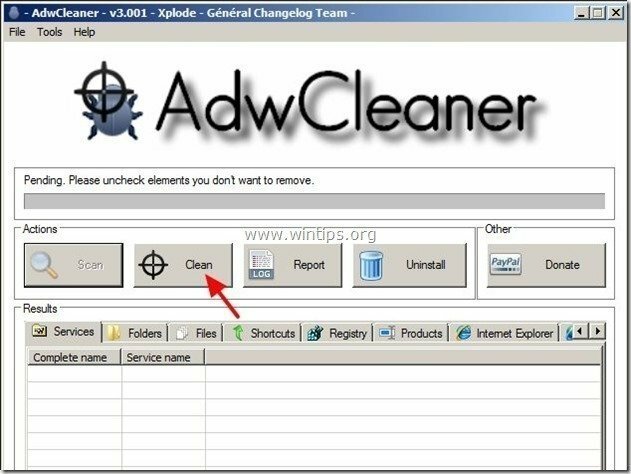UltimateSearch (UltimateSearch. MyBlogToolbar.com) & شريط أدوات UltimateSearch هي برامج الإعلانات المتسللة وبرامج الخاطفين ، التي تقوم بتعديل إعدادات البحث على الإنترنت ، وتغيير الصفحة الرئيسية للإنترنت إلى "search.conduit.com” (shivaprasadvs blogspot) ، وإجراء عمليات إعادة توجيه التصفح وعرض إعلانات من بائعين غير معروفين.
ال "UltimateSearch"برنامج التثبيت مجمّع داخل برامج تثبيت برامج مجانية أخرى ولهذا السبب يجب أن تنتبه دائمًا عند تثبيت برنامج مجاني على جهاز الكمبيوتر الخاص بك.
لازالة "UltimateSearch" إعدادات & "UltimateSearch"شريط الأدوات من جهاز الكمبيوتر الخاص بك ، استخدم الخطوات أدناه:
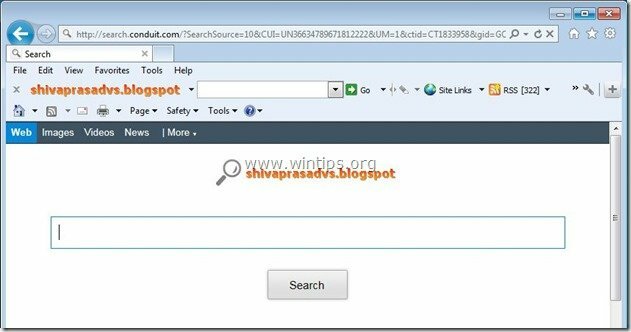
كيفية إزالة "البحث النهائي” & "البحث النهائي"شريط الأدوات من جهاز الكمبيوتر الخاص بك:
الخطوة 1. إلغاء تثبيت التطبيقات التي تم تثبيتها بواسطة "UltimateSearch"الناشر من لوحة التحكم الخاصة بك.
1. للقيام بذلك ، انتقل إلى ابدأ> لوحة التحكم.
{يبدأ > إعدادات > لوحة التحكم. (ويندوز إكس بي)}

2. انقر نقرًا مزدوجًا لفتح "إضافة أو إزالة البرامج"إذا كان لديك Windows XP أو
“برامج و مميزات"إذا كان لديك Windows 8 أو 7 أو Vista.

3. في قائمة البرامج ، ابحث عن و إزالة / إلغاء تثبيت هذه التطبيقات:
أ. UltimateSearch شريط الأدوات
ب. قم بإلغاء تثبيت أي تطبيق آخر مثبتة من “قناة أو أنبوب أو ترعةالناشر.
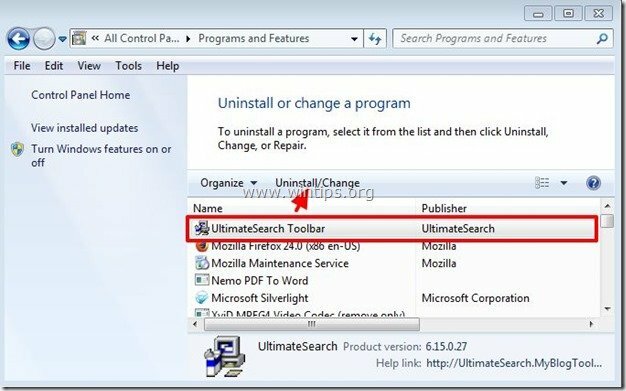
الخطوة 2. إزالة UltimateSearch Tأولبار &UltimateSearch إعدادات من متصفح الإنترنت الخاص بك.
متصفح الانترنت, جوجل كروم, موزيلا فايرفوكس
متصفح الانترنت
كيفية إزالة UltimateSearch Tأولبار &UltimateSearch إعدادات من Internet Explorer.
1.افتح Internet Explorer ثم افتح "خيارات الإنترنت”.
للقيام بذلك من قائمة ملفات IE ، اختر "أدوات” > “خيارات الإنترنت”.
يلاحظ*: في أحدث إصدارات IE ، اضغط على زر "هيأ" أيقونة  في أعلى اليمين.
في أعلى اليمين.
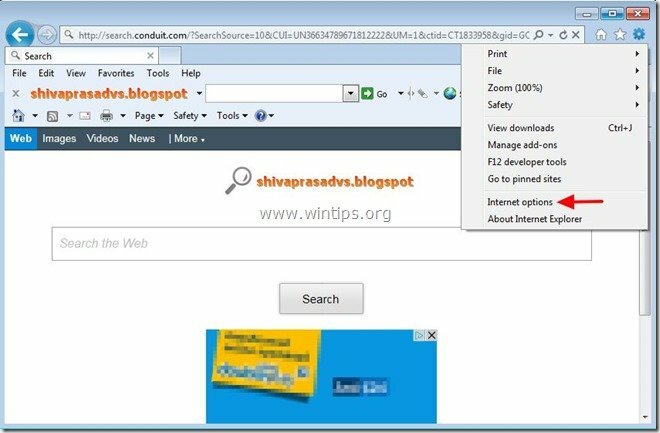
2. في "عام" التبويب، حذف ال "search.conduit.com" من "الصفحة الرئيسية"مربع و نوع الصفحة الرئيسية المفضلة لديك (على سبيل المثال www.google.com)
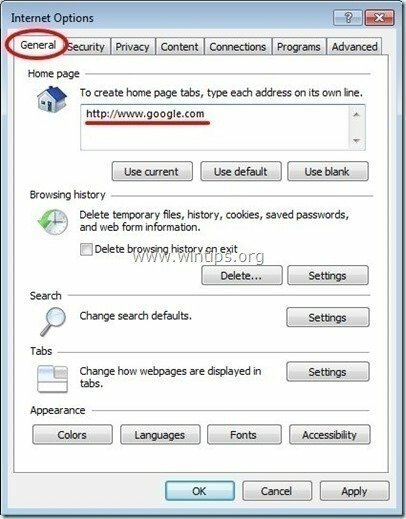
3. ثم اضغط "إعدادات" في بحث الجزء. *
يلاحظ*: إذا كنت تريد تعديل إعدادات البحث في Internet Explorer أثناء التواجد في نافذة Internet Explorer الرئيسية ، فما عليك سوى الضغط على "هيأ" أيقونة  (في الزاوية اليمنى العليا) واختر "إدارة الوظائف الإضافية” .
(في الزاوية اليمنى العليا) واختر "إدارة الوظائف الإضافية” .
![تعديل إعدادات البحث في الإنترنت [2] تعديل إعدادات البحث في الإنترنت [2]](/f/1ee0b13a712fd64a75c374c46d71ebe0.jpg)
4. تشغيل "موفرو البحث"خيارات ، اختر و"تعيين كافتراضي"مزود بحث بخلاف"UltimateSearch بحث الويب المخصص".
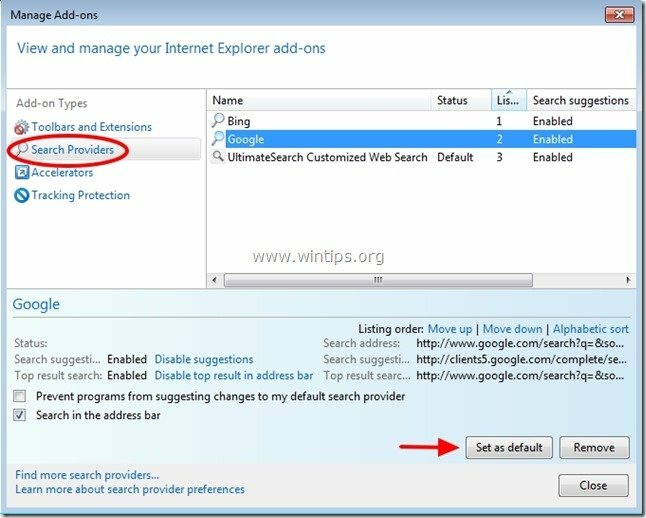
5. ثم اختر "UltimateSearch بحث الويب المخصص"وانقر إزالة.
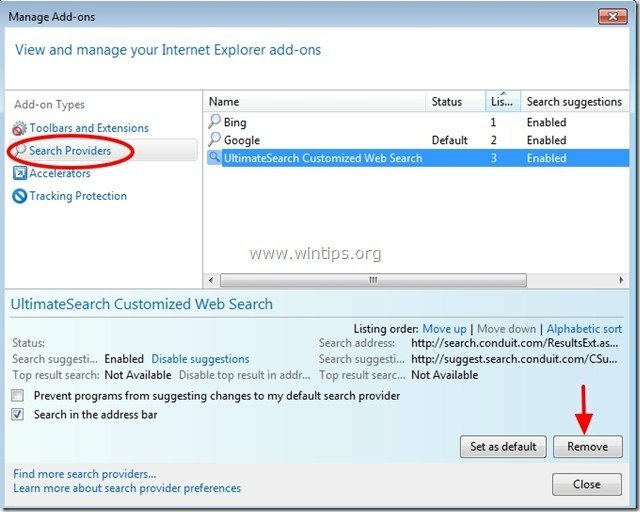
6. اختر "أشرطة الأدوات والملحقات" في الجزء الأيمن ثم أختر و إبطال (واحدا تلو الآخر) كافة أشرطة الأدوات والملحقات غير المرغوب فيها من كوندويت المحدودة:
أ. ذروةشريط أدوات البحث
ب. ذروةشريط أدوات البحث
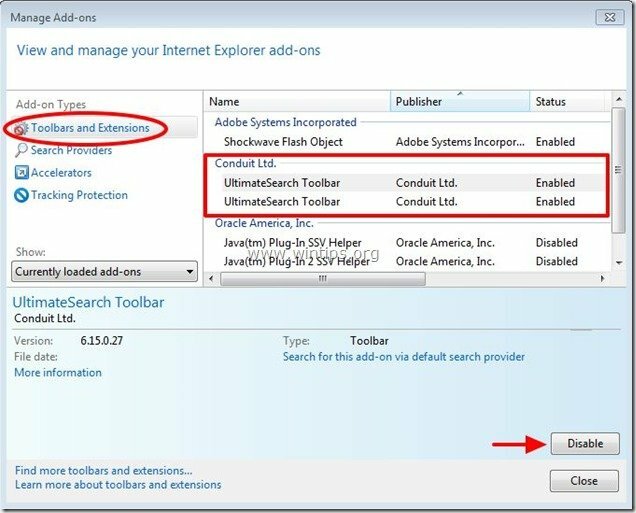
7. أغلق جميع نوافذ Internet Explorer وتابع إلى الخطوه 3.
جوجل كروم
كيفية إزالة UltimateSearch Tأولبار &UltimateSearch إعدادات من جوجل كروم.
1. افتح Google Chrome وانتقل إلى قائمة Chrome  و اختار "إعدادات".
و اختار "إعدادات".
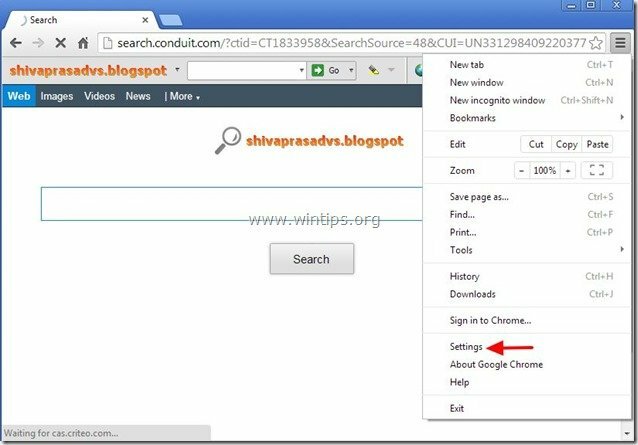
2. أعثر على "بطريق الانطلاق"قسم واختر"ضبط صفحات".
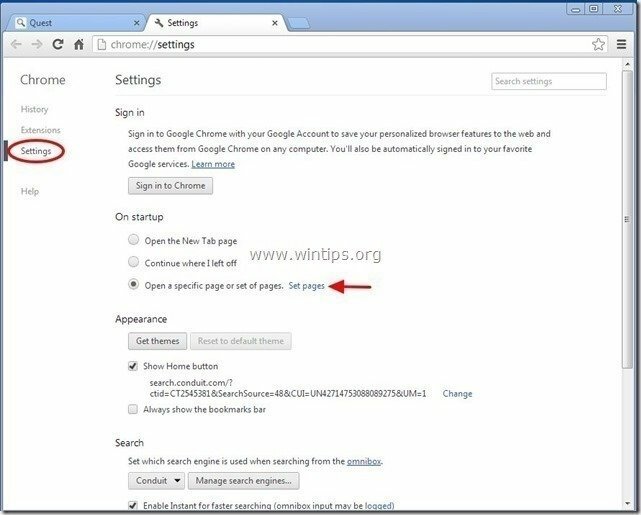
3.حذف ال "search.conduit.com"من صفحات بدء التشغيل بالضغط على"X"رمز على اليمين.
![remove-we-love-film-chrome_thumb1_t [2] remove-we-love-film-chrome_thumb1_t [2]](/f/05d7e781709d6d87baa5f63bf48ed662.jpg)
4.قم بتعيين صفحة بدء التشغيل المفضلة لديك (على سبيل المثال http://www.google.com) و اضغط "موافق".

5. تحت "مظهر خارجي"، حدد لتمكين"اعرض زر الصفحة الرئيسية"واختيار"يتغير”.
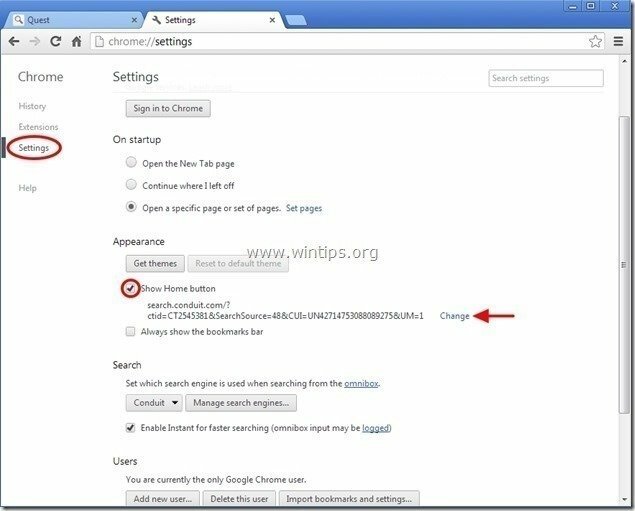
6.حذف ال "search.conduit.com"دخول من"افتح هذه الصفحة" صندوق.
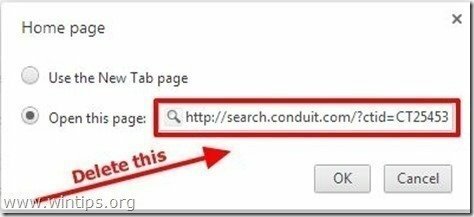
7.نوع (إذا تحب) كنت تفضل صفحة الويب لفتحه عند الضغط على "الصفحة الرئيسية"(على سبيل المثال www.google.com) أو اترك هذا الحقل فارغا و اضغط "موافق”.

5. اذهب إلى "بحث"قسم واختر"إدارة محركات البحث".
![إزالة قناة البحث chrome_thumb2_ [1] إزالة قناة البحث chrome_thumb2_ [1]](/f/212ef91caa56433e36e3ef567176673b.jpg)
6.اختر محرك البحث الافتراضي المفضل لديك (على سبيل المثال ، بحث Google) واضغط على "جعل الافتراضي".
![liy5g54q_thumb1_thumb_thumb_thumb_th [2] liy5g54q_thumb1_thumb_thumb_thumb_th [2]](/f/21cda40c286f7f1b9604aad20116d9e7.jpg)
7. ثم اختر "search.conduit.com " محرك البحث و أزلها بالضغط على "X"رمز على اليمين. أختر "موافق" لإغلاق "محركات البحث" نافذة او شباك.
![3wcj4s5s_thumb1_thumb_thumb_thumb_th [1] 3wcj4s5s_thumb1_thumb_thumb_thumb_th [1]](/f/308e4b597d675f8dcff1932225d79ba3.jpg)
8. أختر "ملحقات" على اليسار.

9. في "ملحقات" والخيارات، إزالة ال "UltimateSearch” التمديد بالنقر فوق رمز إعادة التدوير على اليمين.
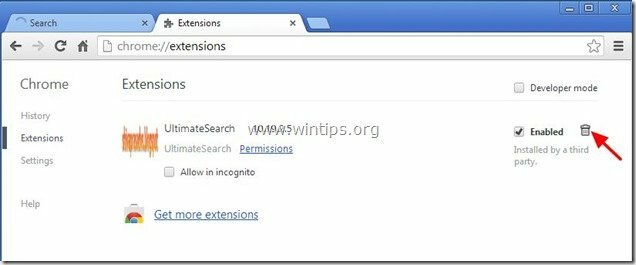
10. أغلق جميع نوافذ Google Chrome و صتجول ل الخطوه 3.
موزيلا فايرفوكس
كيفية إزالة UltimateSearch Tأولبار &UltimateSearch إعدادات من Mozilla Firefox.
1. انقر فوق "ثعلب النار" القائمة أعلى يسار نافذة Firefox وانتقل إلى "خيارات”.
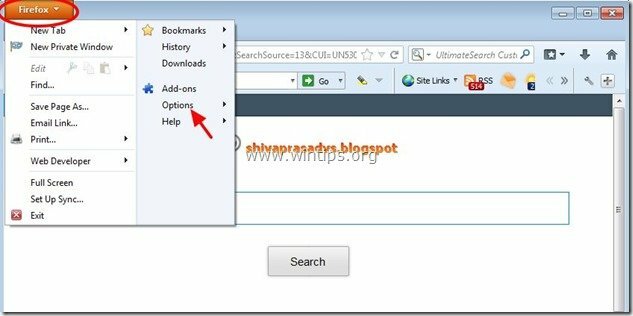
2. في "عام" التبويب حذف ال "http: //search.conduit.com" صفحة من "الصفحة الرئيسية"مربع و اكتب الصفحة الرئيسية المفضلة لديك (على سبيل المثال http://www.google.com).
صحافة "موافق" عند الانتهاء.
![Firefox-general-options-homepage_thu [1] Firefox-general-options-homepage_thu [1]](/f/b7ac39b40a7d554f95de3e92fe46ccb3.jpg)
3. من قائمة Firefox ، انتقل إلى "أدوات” > “إدارة الوظائف الإضافية”.
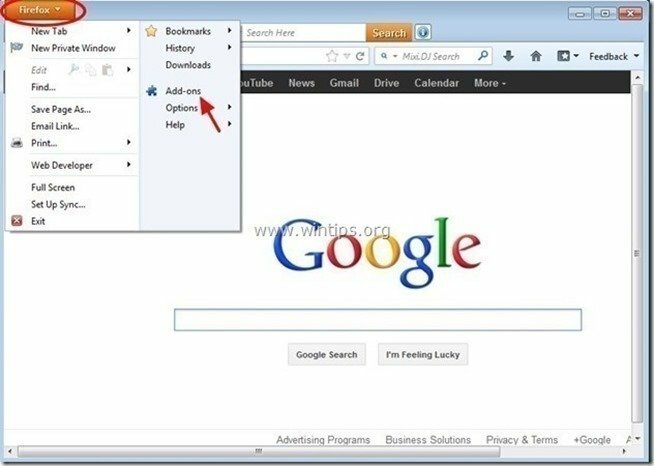
4. أختر "ملحقات" على اليسار ثم تأكد من أن "UltimateSearch"التمديد. *
* إذا "UltimateSearch"موجود ، ثم اضغط على"إزالة"في هذا الخط.
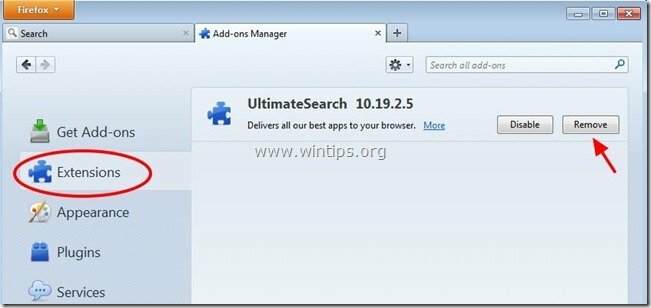
5. أختر "الإضافات"على اليسار و"إبطال" ال "البرنامج المساعد للقناة"وجدت هناك.
![إزالة القناة الإضافية firefox_thumb3 [1] إزالة القناة الإضافية firefox_thumb3 [1]](/f/e3336f793332aaef86ce0e9e995a4634.jpg)
6.أغلق كل متصفح Firefox النوافذ والمضي قدما إلى الخطوة التالية.
الخطوه 3. قم بإزالة المكون الإضافي "Conduit Floating Pluging" من بدء تشغيل Windows.
1. تحميل و يركضكلنر.
2. في "CCleaner" النافذة الرئيسية ، اختر "أدوات"في الجزء الأيمن.

3. في "أدوات"، اختر"بدء".

4. أختر "شبابيك"وبعد ذلك تحديد و حذف الإدخال الضار التالي ، إن وجد:
أ. "ConduitFloatingPlugin"
نعم HKCU: تشغيل ConduitFloatingPlugin_abmofpeceilpkbaiecppemmlhgepjknl Microsoft Corporation "C: \ Windows \ system32 \ Rundll32.exe" "C: \ Program Files \ Conduit \ CT1833958 \ plugins \ TBVerifier.dll" ، RunConduitFloatingPlugin abmofpeceilpkbaiecppemmlhgepjknl
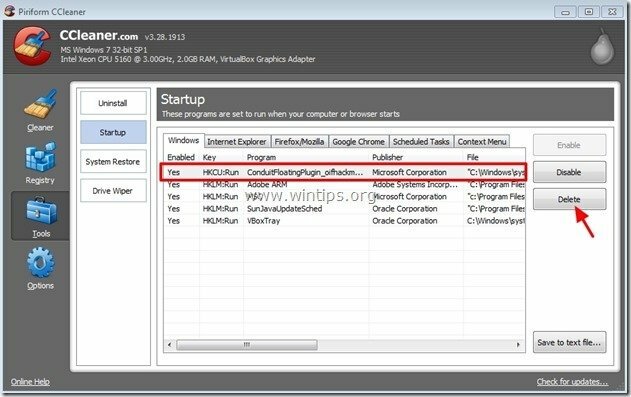
5.قريب “كلنر" و انتقل إلى الخطوة التالية
الخطوة 4: تنظيف إدخالات التسجيل المتبقية باستخدام "AdwCleaner"
1. تنزيل وحفظ "AdwCleaner"إلى سطح المكتب الخاص بك.
![download-adwcleaner-home_thumb1_thum [2] _thumb download-adwcleaner-home_thumb1_thum [2] _thumb](/f/d426e09919e92e845f3cad490fa134b5.jpg)
2. أغلق كافة البرامج المفتوحة و نقرتين متتاليتين لفتح "AdwCleaner" من سطح المكتب الخاص بك.
3. صحافة "مسح”.
![adwcleaner-scan_thumb1_thumb_thumb_t [2] _thumb_t [2] _thumb adwcleaner-scan_thumb1_thumb_thumb_t [2] _thumb_t [2] _thumb](/f/a67d5c6963f72c50df32875ccbc60405.jpg)
4. عند اكتمال الفحص ، اضغط على "ينظف"لإزالة كافة الإدخالات الخبيثة غير المرغوب فيها.
4. صحافة "موافق" في "AdwCleaner - معلومات " و اضغط "موافق" تكرارا لإعادة تشغيل جهاز الكمبيوتر الخاص بك.

5. عند إعادة تشغيل جهاز الكمبيوتر الخاص بك ، أغلق "AdwCleaner " (التمهيدي) وانتقل إلى الخطوة التالية.
الخطوة الخامسة. ينظف جهاز الكمبيوتر الخاص بك من المتبقي التهديدات الخبيثة.
تحميل و تثبيت أحد أكثر برامج مكافحة البرامج الضارة المجانية موثوقية اليوم لتنظيف جهاز الكمبيوتر الخاص بك من التهديدات الخبيثة المتبقية. إذا كنت ترغب في البقاء محميًا باستمرار من تهديدات البرامج الضارة ، الحالية والمستقبلية ، نوصيك بتثبيت Malwarebytes Anti-Malware PRO:
حماية Malwarebytes ™
يزيل برامج التجسس وبرامج الإعلانات والبرامج الضارة.
ابدأ التنزيل المجاني الآن!
نصيحة: للتأكد من أن جهاز الكمبيوتر الخاص بك نظيف وآمن ، إجراء فحص كامل لمكافحة البرامج الضارة من Malwarebytes في Windows "الوضع الآمن".*
* للدخول إلى الوضع الآمن لـ Windows ، اضغط على "F8"أثناء تمهيد الكمبيوتر ، قبل ظهور شعار Windows. عندما "قائمة خيارات Windows المتقدمة"على شاشتك ، فاستخدم مفاتيح أسهم لوحة المفاتيح للانتقال إلى ملف الوضع الآمن الخيار ثم اضغط "أدخل“.
6. تابع إلى الخطوة التالية.
الخطوة 6. تنظيف الملفات والمدخلات غير المرغوب فيها.
يستخدم "كلنر"والمضي قدما إلى ينظف نظامك من مؤقت ملفات الإنترنت و إدخالات التسجيل غير صالحة. *
*إذا كنت لا تعرف كيفية التثبيت والاستخدام "كلنر" ، اقرأ هذه تعليمات.